APP-V平台由三个重要组件构成:APP-V排序器、用于虚拟应用程序交付和管理的APP-V管理和流式处理服务器以及APP-V客户端。并且在虚拟环境中不会包含不必要的文件和设置,让IT管理员按需交付应用程序软件。
我们之前在一台干净的PC上做好了“捕获鸟笼”,接下来我们拿OFFICE 2003为例,我们来做一个OFFICE 2003的应用程序虚拟化
我们启动sequencer
我们这里是全新的,因此选择创建1个新的虚拟应用程序包
加速包是说不用手动安装软件和手动排序快速生成APP-V包。
我们这里选择默认方式,安装软件来手动排序APP-V包。
这是APP-V 4.6 SP1的新增功能
可以提前帮您检测此环境是否适合做抓捕
我这检测要求重新启动计算机,因此就重启下吧
如果抓捕母机是WIN7,需要注意把Windows Defender和Windows Search服务停用下
重启以后一切就绪了
根据需求来选择应用程序的类型
如果我们是单独的安装软件,那么我们选择第一个“为应用程序选择安装程序”,我们这里是安装OFFICE 2003,OFFICE 2003是由许多文件一起构成的,所以我们这选择自定义安装
创建APP-V包的名字,之前主目录是必须符合8.3规则的,现在4.6SP1就不用再遵从8.3规则了,可以长文件名
点运行以后我们手动点需要安装的软件进行安装。
安装软件时请一定记得选择自定义安装,并把安装位置指向Q:\创建的这个APP-V主目录位置(因为抓取捕获信息都是从此文件夹里进行的)
安装完成以后就可勾选“我已完成安装(I)”然后下一步,我自己的实战经验呢,建议大家在完成软件安装以后先运行下软件再勾选完成安装再下一步比较稳妥。
自动安装软件的信息。
对安装出来的软件进行排序和信息收集以后自动产生报告,告诉您创建APP-V包时是否出现问题或者什么文件被排除。
如果不希望更改应用程序的快捷方式或觉得抓取的APP-V包无问题了等我们就选择立即停止,当然我希望编辑下快捷方式等,所以选择自定义
我们把不需要的程序删除掉
当然我们还可以右键编辑
然后点运行筛选后的应用程序,这样来先测试下是否正常可以打开运行。
您看到程序正确打开以后就可以关闭,然后序列自动打开下一个程序,一个接一个帮你完成测试。
选择此APP-V包运行在什么平台上运行,是32位系统还是64位系统?是Windows的哪个版本?我这选择全部吧
配置完成后我们就可以点保存包了,这样我们的OFFICE 2003的APP-V包就生成保存在桌面的OFFICE2003文件夹里了,当然我们这还可以写一些备注信息,例如作者,版本什么的
保存APP-V包以后自动生成报告,告诉您是否成功等信息。
我们在桌面上打开OFFICE2003文件夹可以看到生成的APP-V包的各种文件,这些文件格式什么意思我给大家解释下,请看下表:
当然我们还可以在刚才生成的APP-V包进行编辑,再次打开Sequencer
我们选择修改现有的虚拟应用程序包
我们选择编辑包。(更新现有包中的应用程序是可以我们把OFFICE 2003 SP2补丁打进去进行升级,后面我会介绍;添加新应用程序就是添加删减现有APP包里的应用程序)
选择APP项目文件
启动大小代表客户端打开此应用程序所需要传输的文件大小,也是启动大小,一般是应用程序的20%到40%
同时可以写一些备注信息,例如此程序的制作作者和相关信息等。
可以在这选择此APP-V包支持的协议。
选择此虚拟应用程序包允许运行的系统平台。并可以生成MSI文件,进行传统方式软件分发,当然必须结合我们的APP-V客户端哦
我们没有进行安全协议,在服务器端我们是RTSP,因此我们这也要选择APP包也是RTSP协议,这样才能正常运行,RTSP默认端口为554,路径为我们创建的APP包主目录
这里显示了APP-V包里的相关文件信息
编辑完保存好
最后把桌面上的OFFICE2003包复制到APP-V服务器上的Content共享文件夹里
然后回到APP-V服务器我们来导入进行发布
浏览到我们服务器D盘的content文件夹里的office2003的APP-V项目文件
选择默认的服务器组
选择发布到客户端的快捷方式位置
指定访问权限组
发布成功!然后需要在此服务器上的防火墙上再建立2个入站规则
程序的路径分别安装文件夹下的Microsoft System Center App Virt Management Server\App Virt Management Server\bin\sghwdsptr.exe和Microsoft System Center App Virt Management Server\App Virt Management Server\bin\sghwsvr.exe。
打开服务器的服务,确定“Application Virtualization Management Server”服务为启动!
下面我会给大家介绍APP-V的客户端安装部署过程和使用!
转载于:https://blog.51cto.com/rdsrv/583331







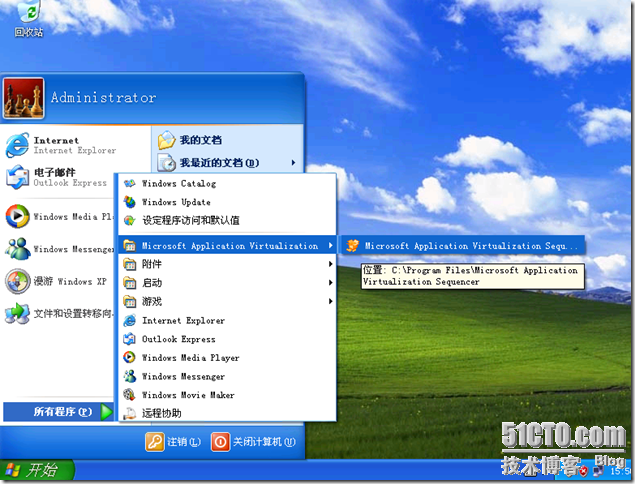
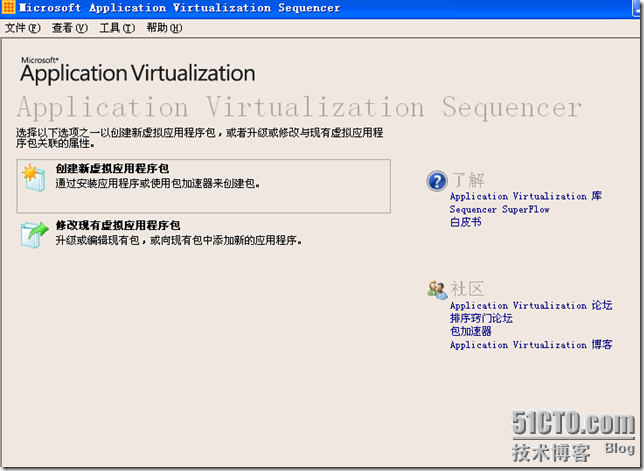
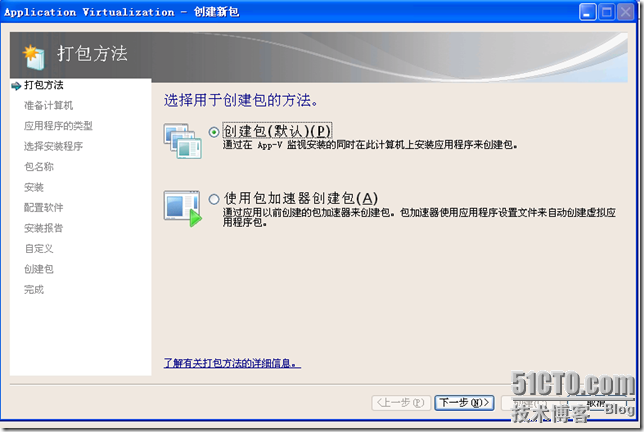
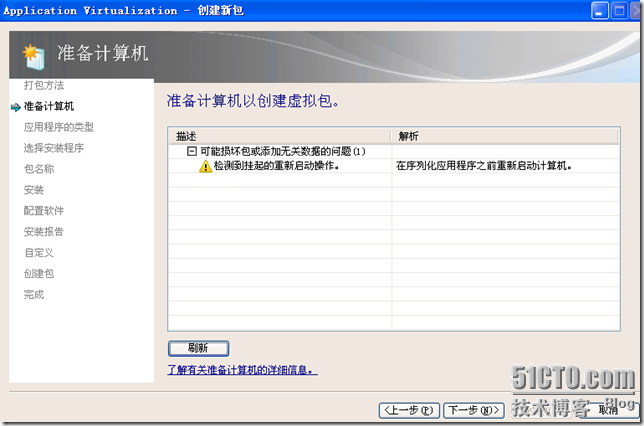

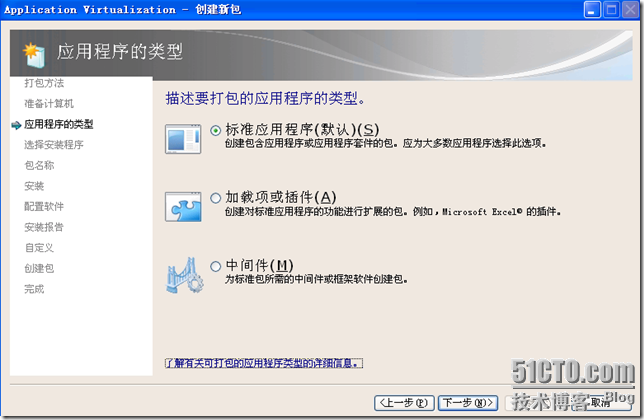
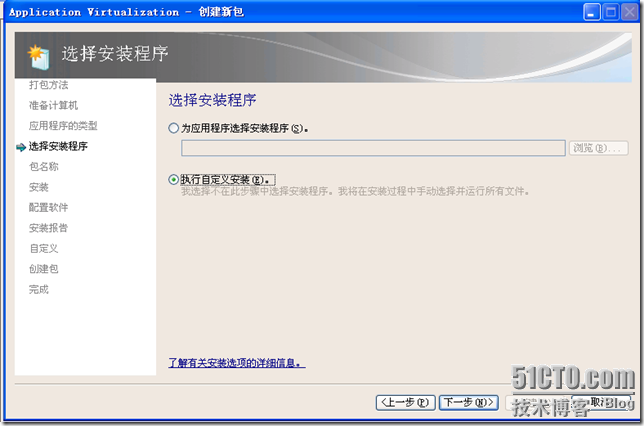
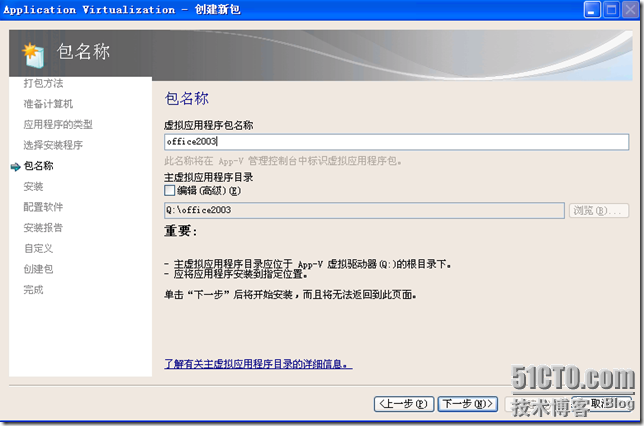
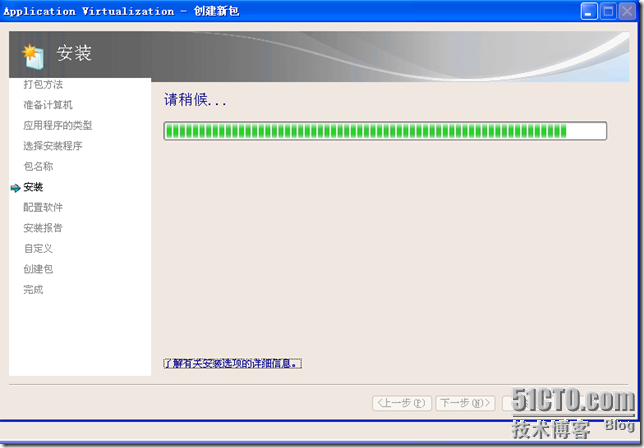
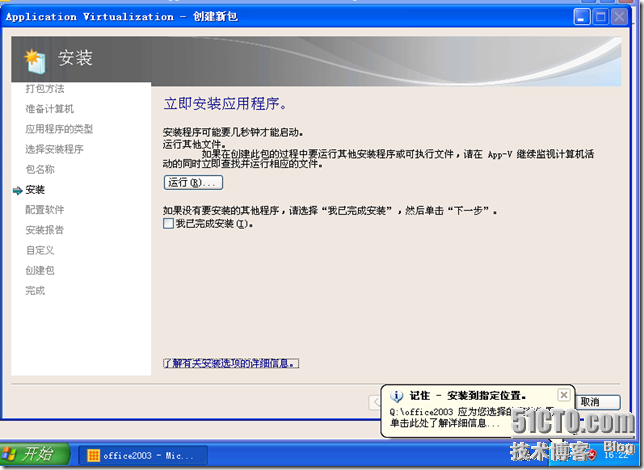
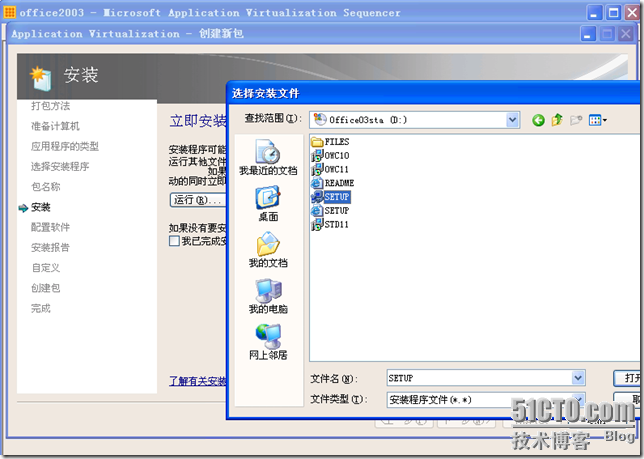
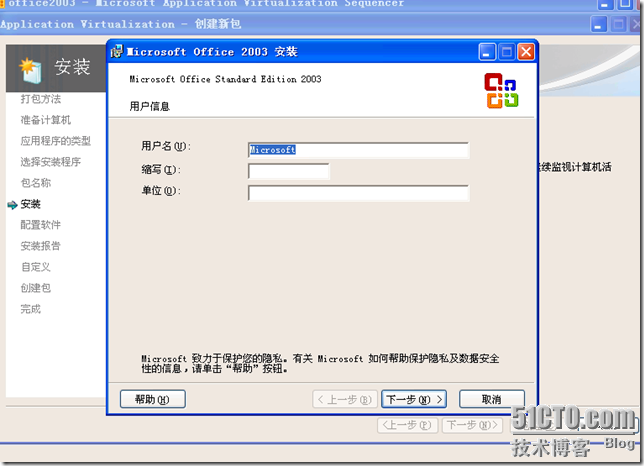
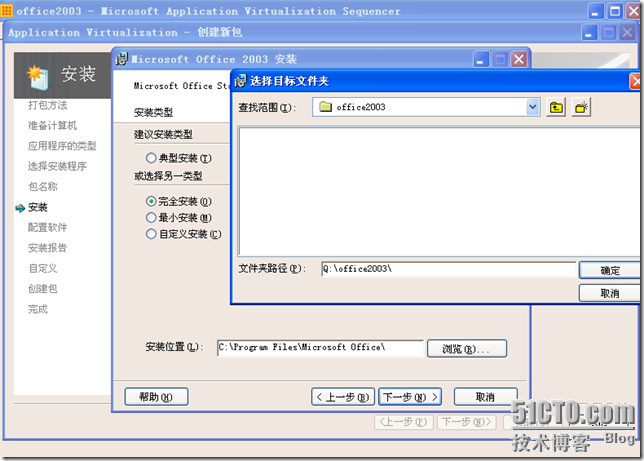
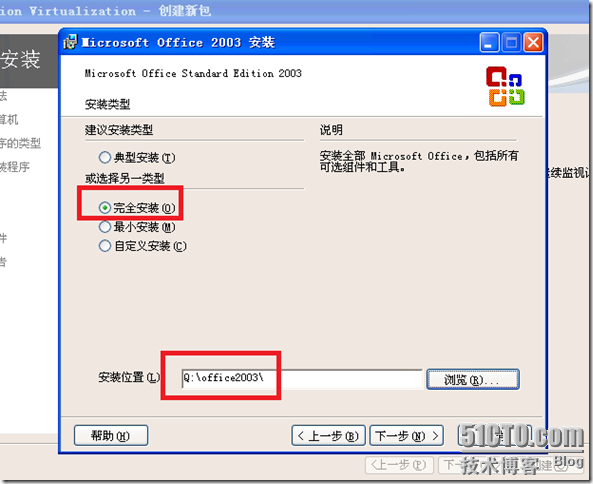
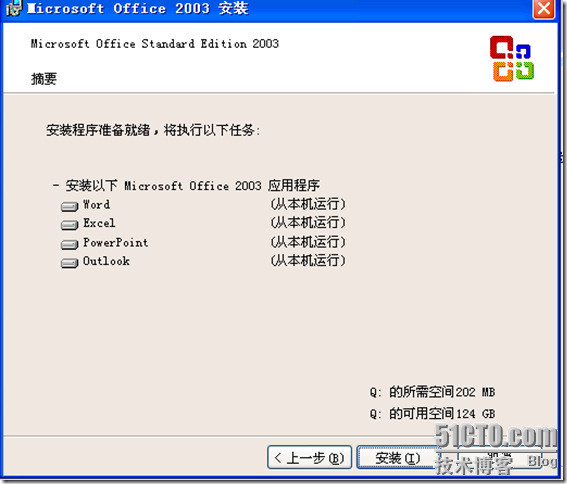

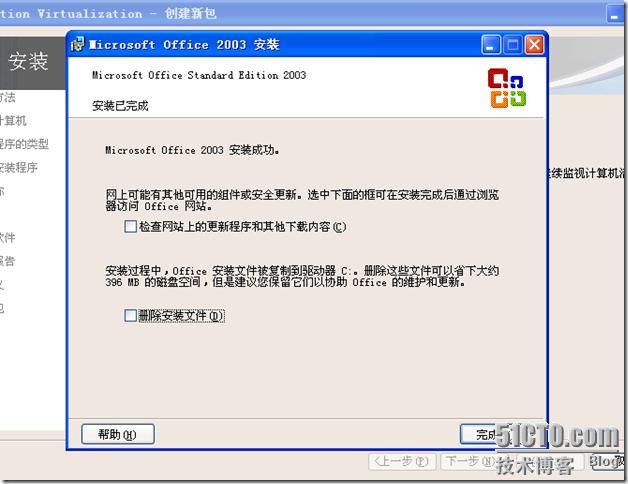
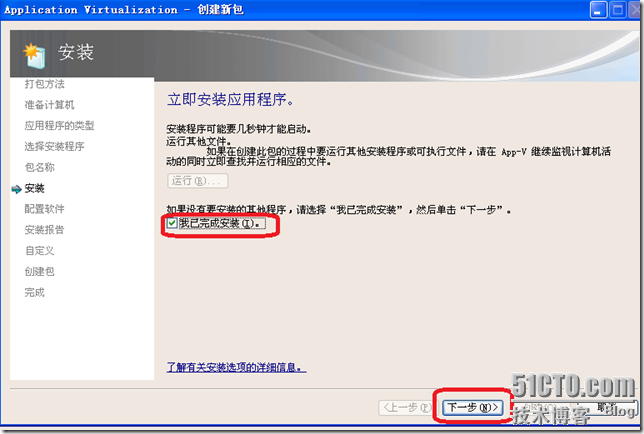
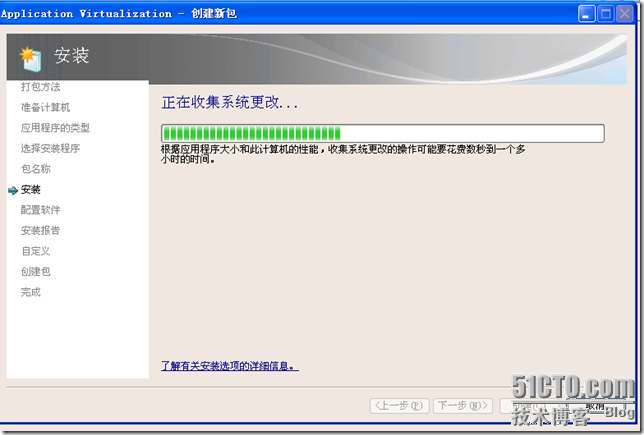
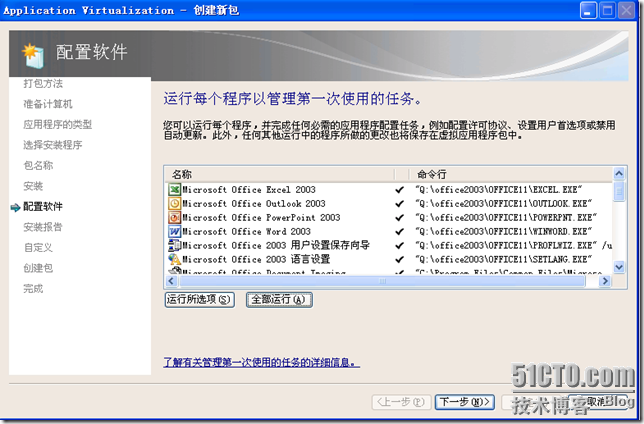
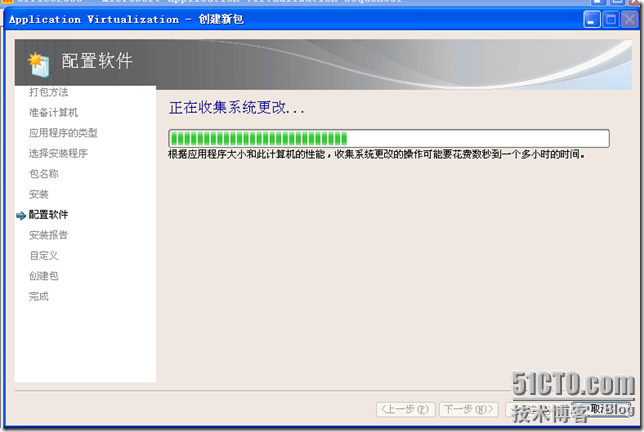
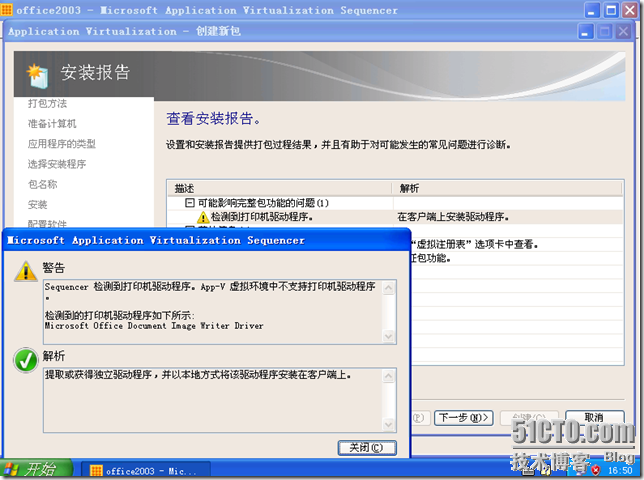


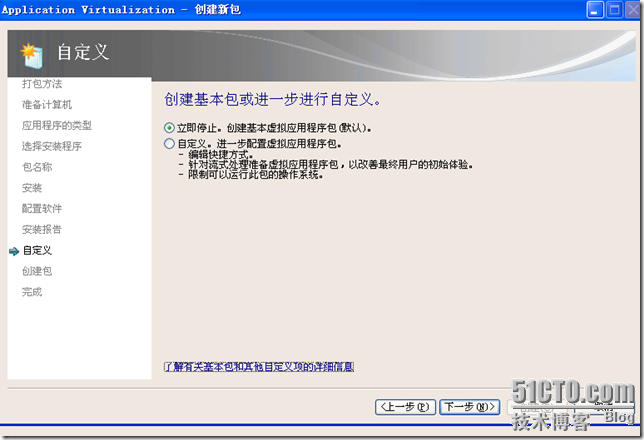
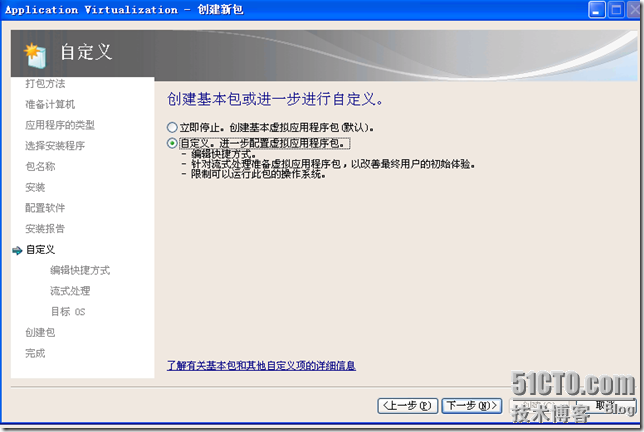
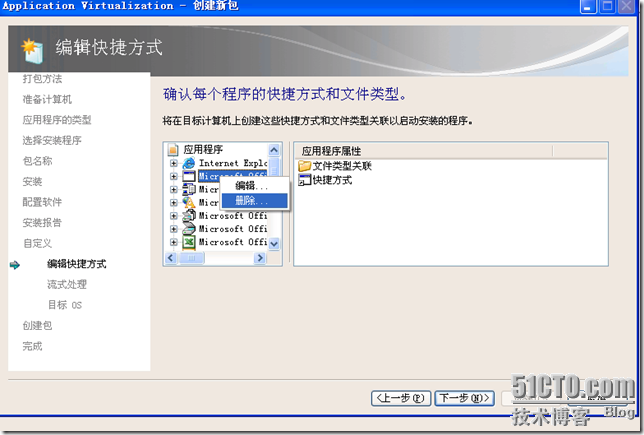
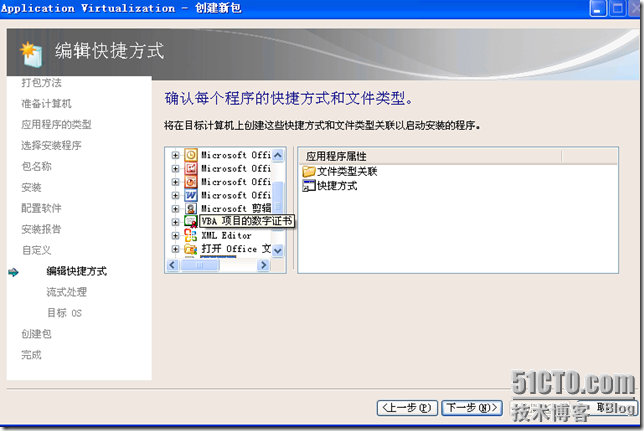
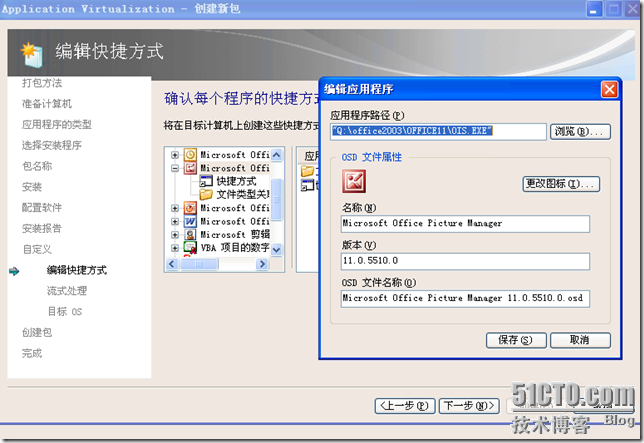
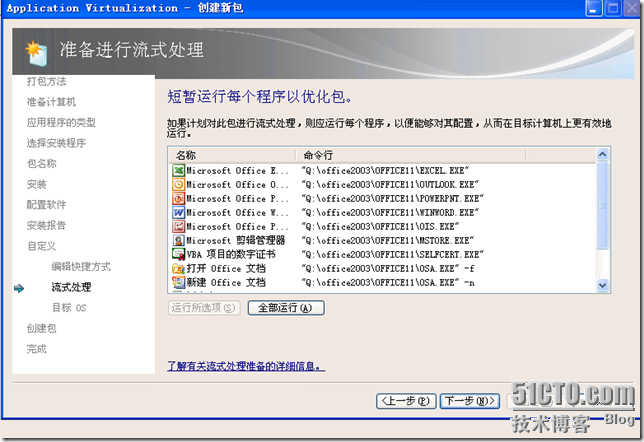
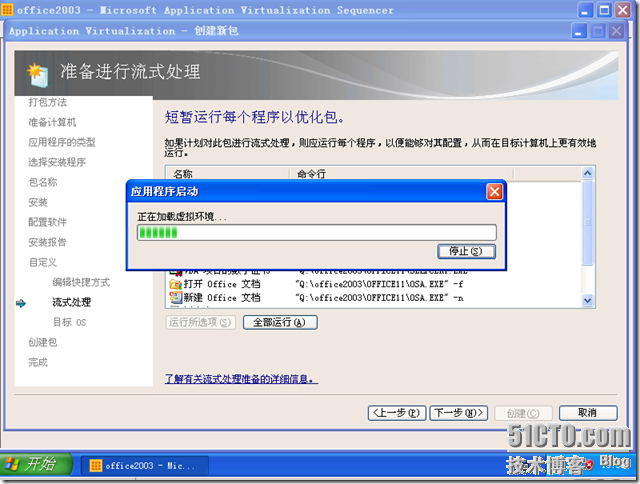

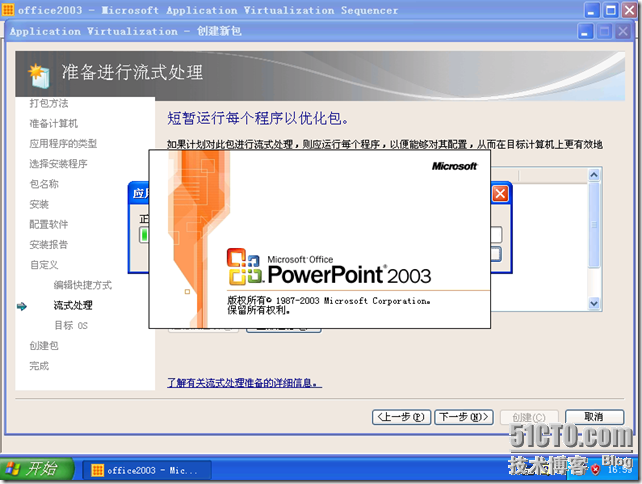
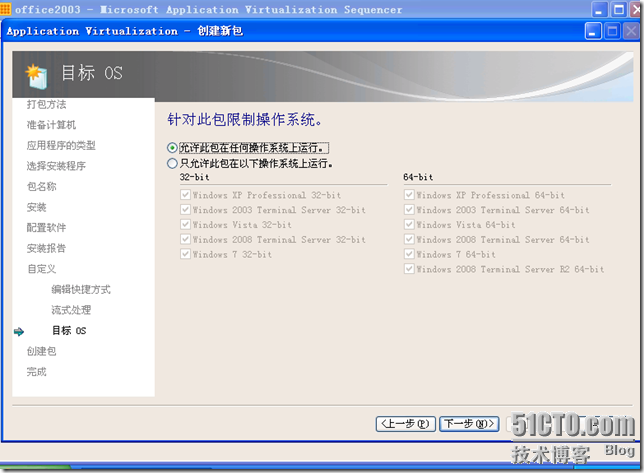
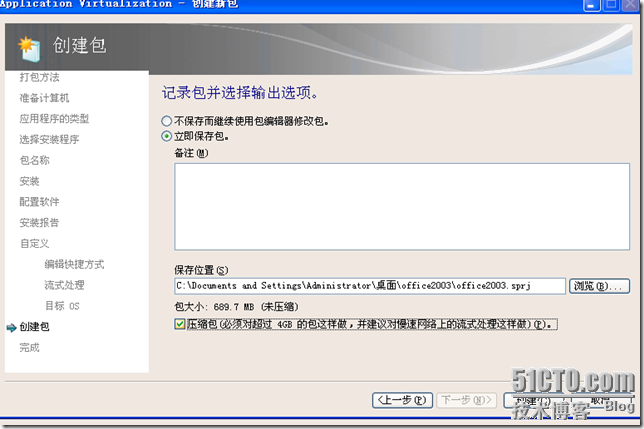
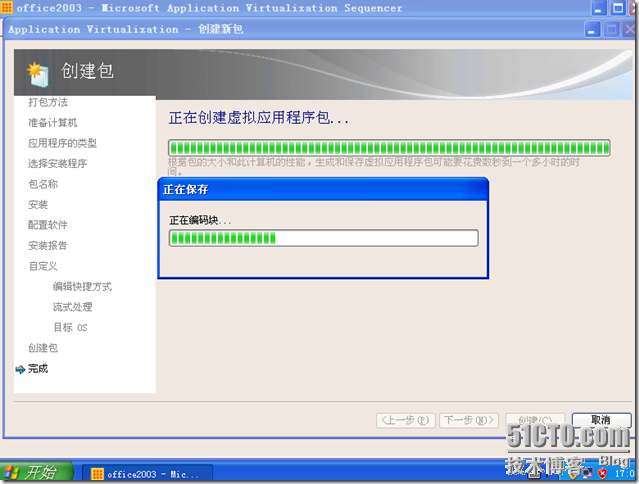
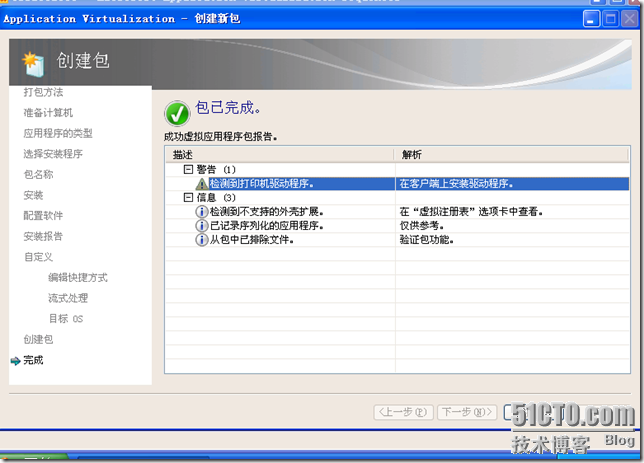
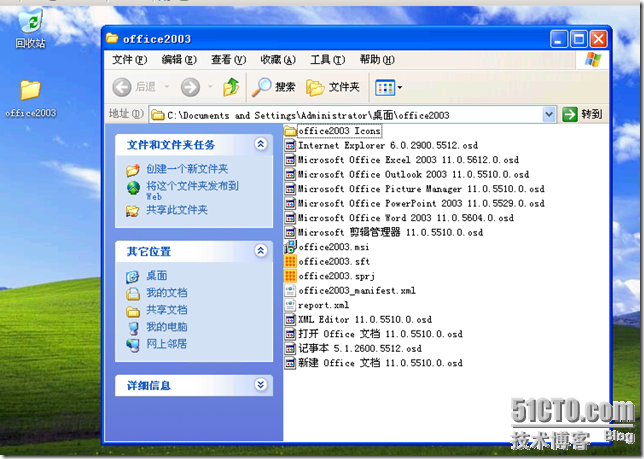
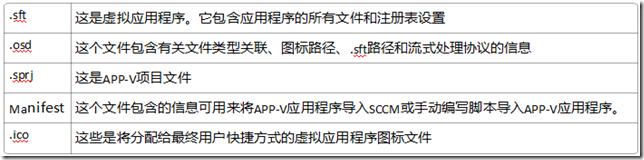
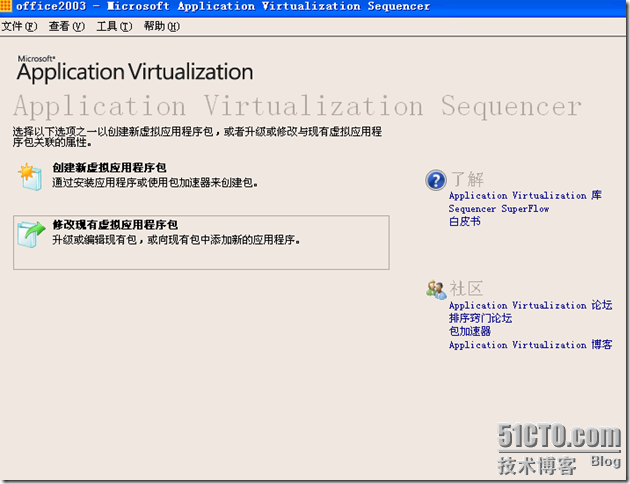
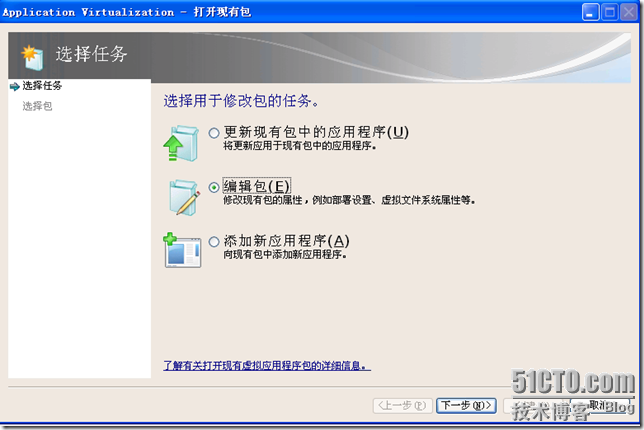
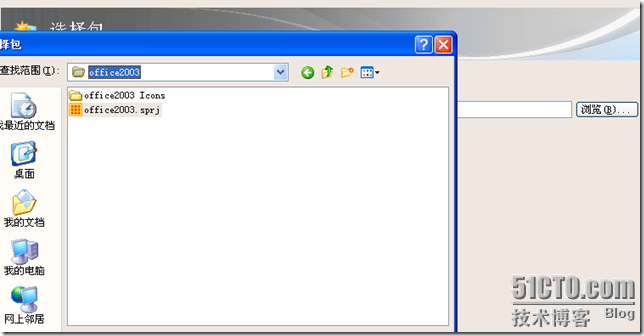
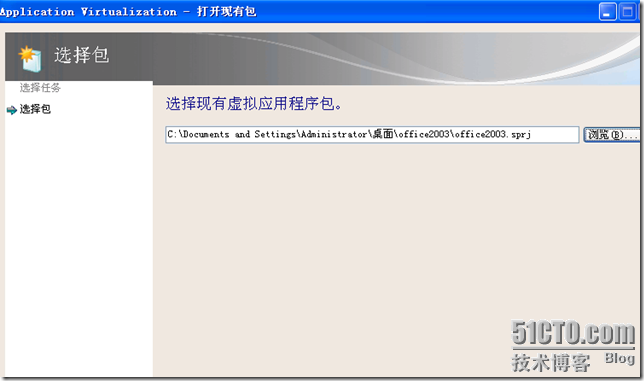
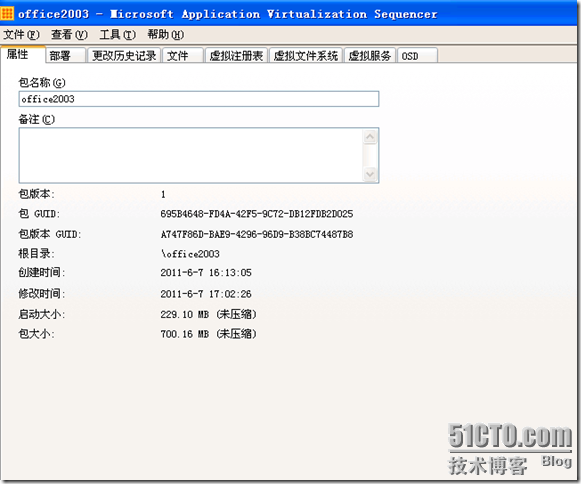
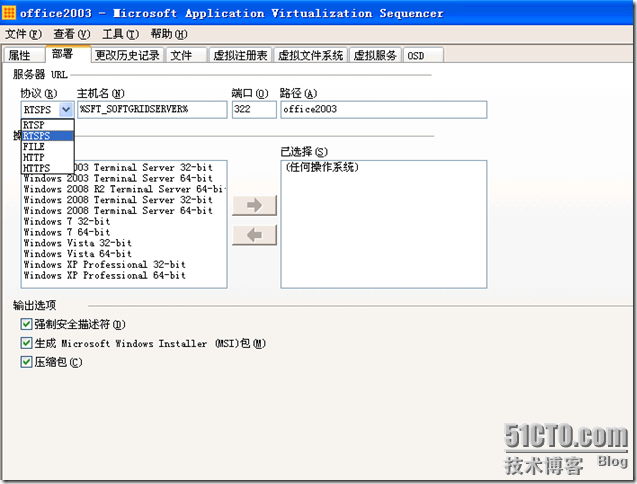
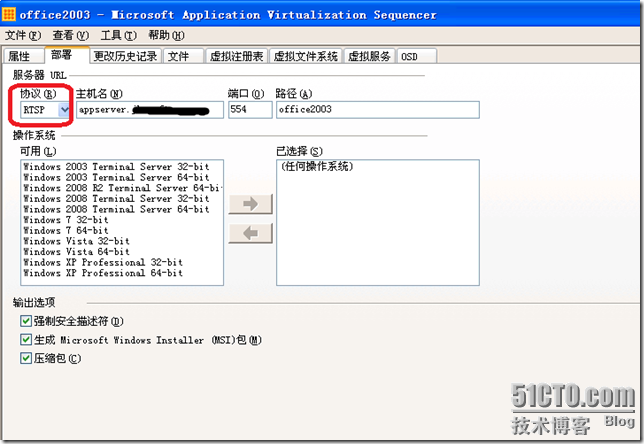
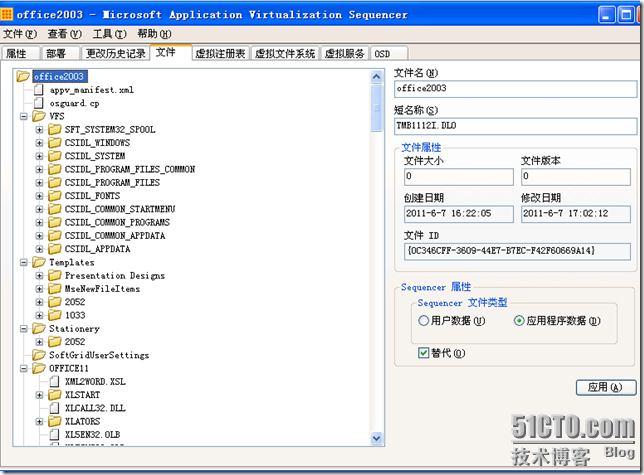
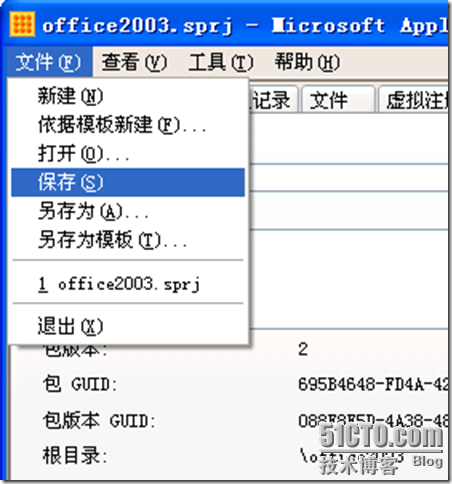
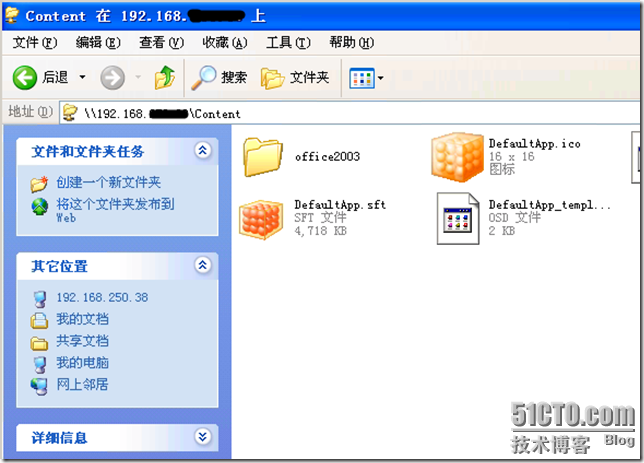

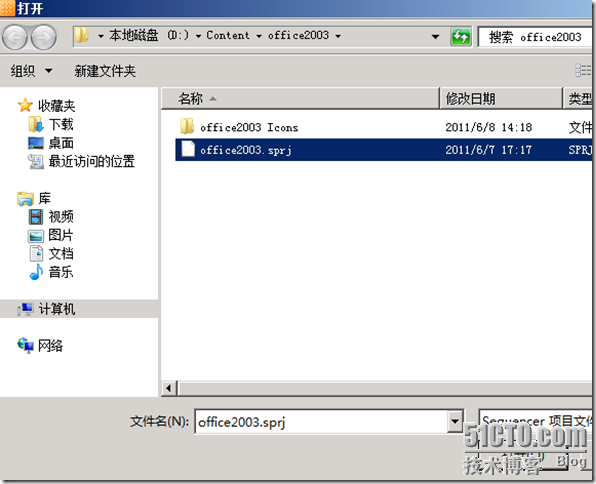
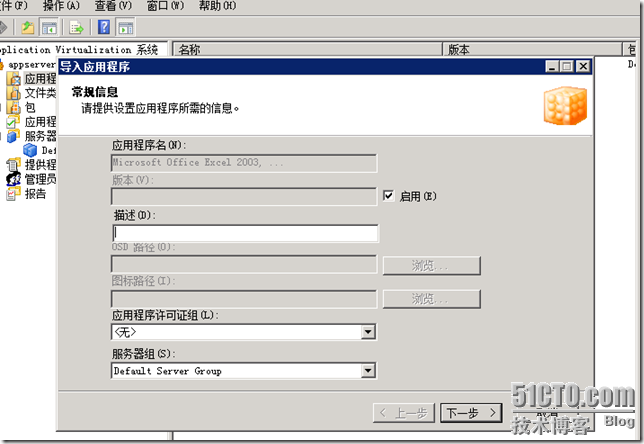
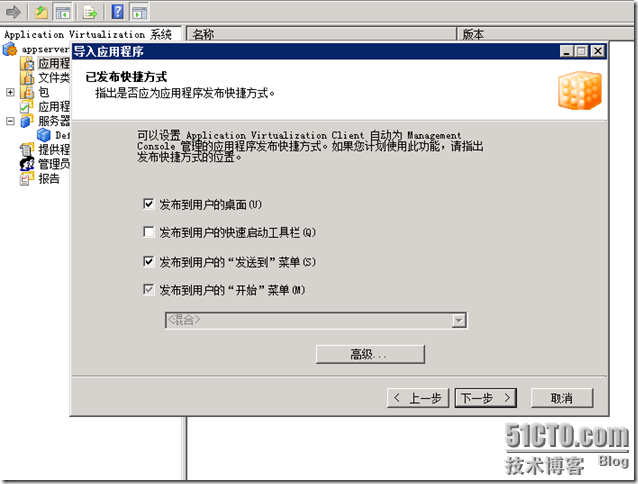

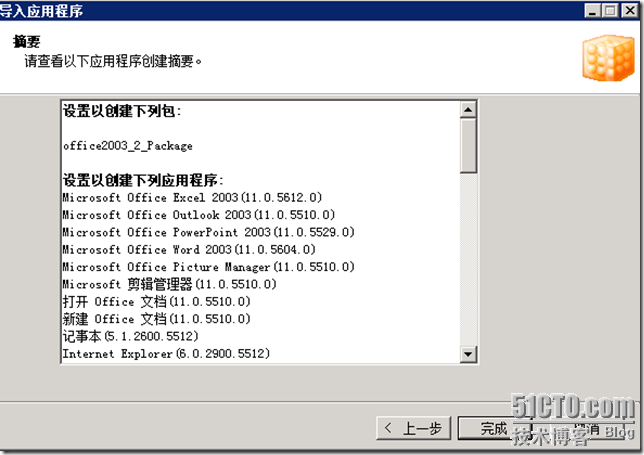
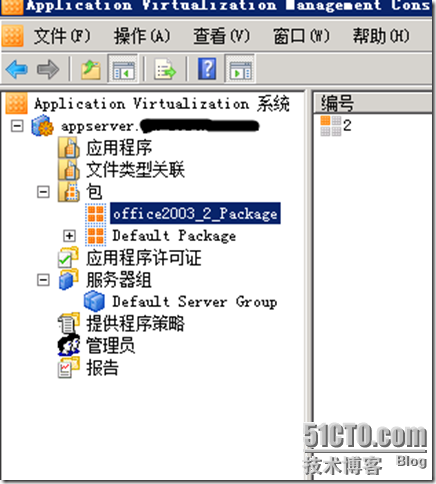
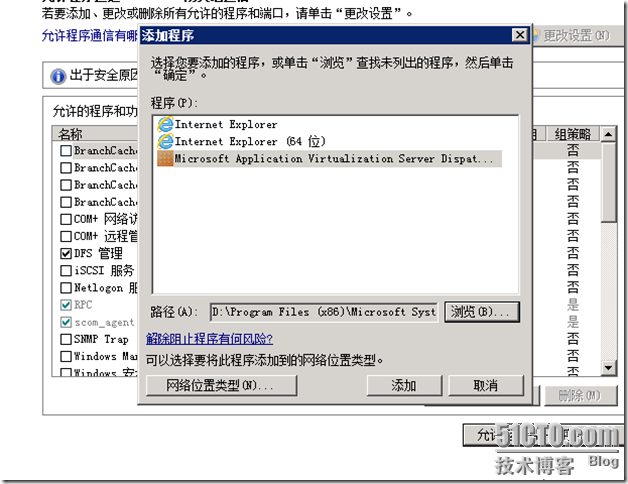
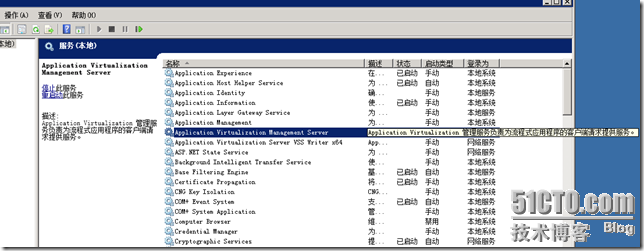













 5779
5779











 被折叠的 条评论
为什么被折叠?
被折叠的 条评论
为什么被折叠?








